WD TV live가 있으신 분에게만 해당되는 내용입니다.
하지만, 포고플러그가 있으시다면 같이 구매해서 사용해 보시는 것도 나쁘지 않을 듯...^^;
[2013-08-04 업데이트] : 처음에 기본 제공되는 컴포지트 케이블로 TV와 연결했을 때도 뭐 볼만하네 싶었지만 며칠 뒤에 HDMI 케이블(1.4 버전)을 구입해서 연결했더니 화질이 훨씬 좋아지는군요. 꼭 HDMI로 연결하시길~
--------------------
[2013-07-30 업데이트] : 리모콘에 있는 전원버튼을 길게 누르면 WD TV live의 전원이 아예 꺼진다.
그냥 한번만 누르면 대기모드로 들어가서 발열이 계속되는 것 같다.
전원을 길게 누르는 것은 당연히 리모트 앱에서는 안되고 물리적인 리모콘으로...
---------------------
정식명칭은 Western Digital WD TV Live Plus built in WI-FI Streaming HD Media Player 1080P이다.
아마존에서 포고플러그를 구입한지 얼마 안되서, 이베이에 올라왔길래 뭔가 하고 보다가 오...포고플러그랑 붙이면 찰떡궁합이라길래 뭔지 모르지만 좋은 것 같아 질렀다...ㅠㅠ
그리고 주문한지 10일 정도가 지나서 받았다.

우훗...플레이어라고 해서 셋탑박스 정도의 크기를 상상했는데 의외로 작다.
프리볼트라서 돼지코만 하나 껴주면 바로 사용가능.

이걸 뭐라고 해야할까?
1. 네트워크에 연결이 가능하다.
2. HDMI, 컴포지트 단자가 있어 TV에 연결이 가능하다.
3. 윈도우즈 samba를 지원하므로 PC와 데이터 공유가 가능하다.
4. 인터넷 연결이 가능하므로 TV를 통해 페이스북, 유튜브 등의 컨텐츠를 볼 수 있다.
5. 웬만한 비디오, 오디오, 사진들의 코덱이나 포맷을 다 지원한다. (한글 메뉴지원까지)
6. USB 포트가 2개 있어 USB 드라이브에 영화를 담거나 혹은 외장하드를 직접 연결할 수도 있다.


자, 여기서 중요한 것이 바로 3번이다.
WD TV live가 인터넷 연결이 가능해 네트워크 공유기능이 있고, 윈도우즈 삼바를 지원하기 때문에 포고플러그에 아치리눅스를 설치하고 삼바기능까지 추가를 했다면 WD 미디어 플레이어가 포고플러그에 물린 외장하드의 데이터들을 공유할 수 있다는 것이다.
지금까지 포고플러그만으로 PC를 켜지 않고도 스마트폰이나 태블릿 등으로 컨텐츠를 감상할 수 있었는데, 여기에 WD TV live를 덧붙임으로써 스마트 기능이 없는 TV를 통해서도 그런 컨텐츠를 즐길 수 있다는 얘기다.
(DLNA를 지원하는 LG TV 등과 포고플러그를 연결해서 볼 수 있는 방법도 있긴 하지만 자막이 제대로 지원이 안되거나 하는 문제점들이 있는 듯 하다. )
어쨌거나 처음 인터넷을 연결하고 전원을 켜니 새로운 펌웨어가 있다고 2번이나 다운로드 받고 리부팅을 하더니 그 다음부터 사용이 가능했는데 포고플러그에 물린 외장하드에는 어떻게 접근을 하는거지???
역시나 포고리눅스 카페를 통해 해답을 찾을 수 있었다.
http://cafe.naver.com/pogolinux/519
1. samba 설정수정 (당연히 아치리눅스에 삼바 기능을 추가해야 한다.)
nano /etc/samba/smb.conf
기존에 설정되어 있는 부분은 그대로 두고, 아래와 같이 WD TV live용으로 섹션을 하나 더 추가했다.

path는 내 외장하드에 연결된 사용자 폴더이다.
/media/pogo/foo 처럼 설정했다.
그리고 guest ok = yes 라고 해서 아무래도 문자입력이 번거롭다 보니 게스트(anonymous)로 연결가능하게 하기 위해서 설정해준다.
만약 다른 섹션도 있고, 이것은 미디어 플레이어에서 보이고 싶지 않으면 해당 섹션의 guest ok = no 라고 설정하면 된다.
예를 들어, 아이들이 영화 디렉토리에만 접근을 하게 하고 싶다면, 아래처럼 섹션별로 작성하면 WD TV live에서는 Pogo_movie 만 보인다.
참고로 WD TV live 사용으로 인해 조금 바뀐 /etc/samba/smb.conf 의 내용을 올려본다.
(자세한 설정은 http://www.samba.org/samba/docs/man/manpages-3/smb.conf.5.html을 참고)
아래와 같이 [Pogoplug_HDD] 섹션에 guest ok = no 라고 되어 있어 WD TV live에서는 [WD->movie] 만 보인다.
[global]
workgroup = WORKGROUP <- Windows에서 설정을 확인하자. 보통 MS_HOME인 경우도 많다.
server string = POGO
netbios name = POGO
security = auto
null passwords = yes
map to guest = bad user
log file = /var/log/samba/%m.log
max log size = 50
dns proxy = no
socket options = TCP_NODELAY IPTOS_LOWDELAY SO_KEEPALIVE SO_RCVBUF=131072 SO_SNDBUF=131072 SO_KEEPALIVE
disable netbios = yes
load printers = no
printing = bsd
printcap name = /dev/null
disable spoolss = yes
#아래는 PC에서 삼바로 연결하기 위한 설정
[Pogoplug_HDD]
path = /media/pogo
public = yes
writable = yes
guest ok = no
#아래는 포고와의 연결설정
[WD->Pogo]
path = /media/pogo/[공유디렉토리명]
read only = yes
public = yes
guest ok = yes
2. 삼바의 일종인 nmbd 대몬기동
systemctl start nmbd
samba는 smbd, nmbd 그리고 winbindd 세 가지 대몬으로 구성이 되는데, smbd가 윈도우즈 클라이언트에 파일공유나 프린팅같은 것을 제공한다면, nmbd 대몬은 윈도우즈 네트워크 그룹을 구성하는 프로토콜에도 관여하기 때문에 결국 네트워크에 참여하기 위해 이 대몬을 띄워주는 것 같다.
nmbd 실행하는거 잊으면 연결이 안된다.
3. 연결하기
이제 WD TV live 전원을 켜고 비디오 메뉴로 들어가 (삼바로 연결하는 것이므로) 윈도우즈 서버로 네트워크를 찾는다. (리눅스가 아니다.)
자, 설정은 이걸로 간단하게 끝났다.


삼바 설정에서 잡아준 폴더명이 보인다.

포고에 물린 외장하드 경로에 있는 비디오 디렉토리로 들어갔다.


종종 저렇게 일부 문자가 안보이는 경우가 있다.
아마 인코딩의 문제인 것 같은데 그냥 FTP로 포고플러그에 접속해 다시 입력해 주니 제대로 보인다.
좀 귀찮은데 뭔가 방법이 있을 듯...
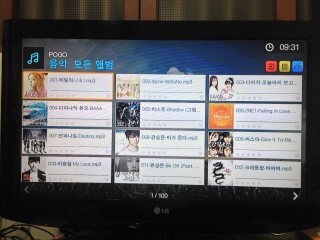
별도의 음악 메뉴에 들어가서 음악이 있는 디렉토리로 들어가면 재생가능한 음악들이 나오고 바로 재생이 가능하다.
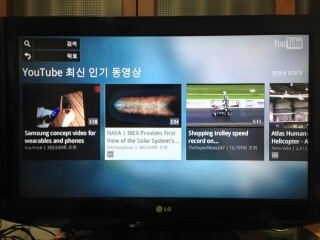
첨부파일로 WD TV live의 한글설명서를 첨부했으니 다운받아서 보면 많은 도움이 될 듯.
또는 http://www.wdc.com/wdproducts/library/UM/KOR/4779-705062.pdf
-------------------------------
단점이라면 발열이 좀 많네.
그리고 초기 시동시간이 조금 걸린다는 것.
그래서, 쓰지 않을 때는 전원을 아예 꺼버리는게 좋다고들 한다.
(리모콘에 있는 전원으로 꺼도 안되고 아예 파워를 꺼버리는...)
그리고 앱스토어에서 wd tv remote로 검색하면 리모콘 역할을 하는 앱을 무료로 받을 수 있다.
키보드 사용이 좀 더 편하니 리모콘 배터리없을 때는 대용으로도 훌륭.
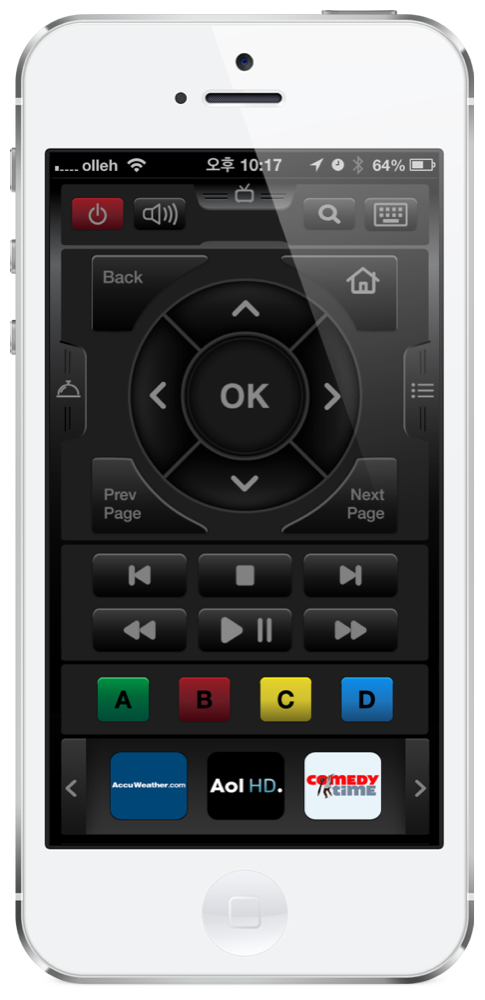
'리눅스 > 포고플러그' 카테고리의 다른 글
| 포고플러그 시리즈4에 아치리눅스 사용하기 (번외) - 포고플러그와 궁합이 맞는 USB 메모리는? (2) | 2022.10.04 |
|---|---|
| 포고플러그 시리즈4에 아치리눅스 사용하기 (번외) - 포고플러그 IP 주소 찾기 (0) | 2022.10.04 |
| 포고플러그 시리즈4에 아치리눅스 사용하기 (번외) - 외부접속하기(포트포워딩, DDNS 설정) (0) | 2022.10.04 |
| 포고플러그 시리즈4에 아치리눅스 사용하기 (13) - mpd(Music Player Daemon) 설치하기 (0) | 2022.10.04 |
| 포고플러그 시리즈4에 아치리눅스 사용하기 (12) - net2ftp 설치 및 사용하기 (0) | 2022.10.04 |



